
- •1.Тема: Текстовый процессор Microsoft Word.
- •3.Целевые задачи:
- •4.Краткие сведения из теоретического курса
- •Назначение и возможности текстовых редакторов и текстовых процессоров
- •1. В меню Правка выбрать команду Найти 2. В поле Что выполнить одно из действий.
- •5. Самостоятельная работа студентов на занятии.
- •6. Контрольные вопросы.
- •7. Задание на дом:
Лабораторная работа 7
1.Тема: Текстовый процессор Microsoft Word.
2.Цель занятия: Ввод и редактирование математических формул, обработка, форматирование и публикация документов с Microsoft Word.
3.Целевые задачи:
знать: назначение и возможности текстовых редакторов и текстовых процессоров.
уметь: создавать и редактировать документы (вставка, удаление и замена символов, работа с фрагментами текста). Нумерация и ориентация страниц. Размеры страницы, величина полей.
владеть: общими сведениями о том, как создавать, открывать и сохранять документы.
4.Краткие сведения из теоретического курса
Методика работы с текстовой информацией состоит из двух частей: теоретической и практической.
В теоретической части рассматриваются следующие разделы:
назначение и возможности текстовых редакторов и текстовых процессоров, их отличительные особенности;
создание и простейшее редактирование документов (вставка, удаление и замена символов, работа с фрагментами текста). Нумерация и ориентация страниц. Размеры страницы, величина полей. Колонтитулы;
рассматриваются основные понятия окна программы;
Создание документов с использованием мастеров и шаблонов (визитная карточка, доклад, реферат);
Разработка и использование стиля: абзацы, заголовки;
Включение в текстовый документ списков, таблиц, диаграмм, формул и графических объектов;
Гипертекст. Создание закладок и ссылок;
Сохранение
документа
в различных
текстовых
форматах.
Печать
документа.
Практическая
часть
включает
в
себя
следующие
работы:



![]()
Знакомство с приемами «слепой» десятипальцевый освоения.
квалифицированного метод клавиатурного
клавиатурного письма, письма и приемы его
Создание небольших текстовых квалифицированного клавиатурного письма средств текстовых редакторов.
документов посредством и с использованием базовых
Форматирование текстовых документа; форматирование номеров страниц).
документов (установка параметров страницы символов и абзацев; вставка колонтитулов и
Вставка в документ формул. Создание и форматирование списков.
Вставка в документ таблицы, ее форматирование и заполнение данными.
Создание гипертекстового документа. Сохранение и распечатка текстового документа.
При изучении текстового редактора всегда переплетается теоретическая часть и практическая. Каждый раздел теории сопровождается практическими и лабораторными работами.
Назначение и возможности текстовых редакторов и текстовых процессоров
Для работы с текстом используют два основных класса программного обеспечения: текстовые редакторы и текстовые процессоры. Разница между ними, в первую очередь, заключается в способах оформления текста, введенного в компьютер.
Текстовые редакторы служат в основном для ввода и редактирования текста. Редактирование – это процесс правки текста. При этом внешний вид текста на экране или на бумаге не имеет никакого значения. Если нужно сделать текст красивым (оформить), применяют другие программы. При использовании текстового редактора создается текстовый файл, который содержит только коды символов, которые были в него введены. Это означает, что все текстовые редакторы работаю с текстом одинаково. Текст, введенный в одном редакторе, можно редактировать другим редактором, не испытывая при этом никаких затруднений.
Текстовые процессоры используют в тех случаях, когда имеет значение не только содержание текста, но и его внешний вид. Текстовый процессор позволяет управлять оформлением текста при его выдаче на экран или на устройство печати (принтер). Этот класс программ используют при подготовке официальных документов. Документ, созданный текстовым процессором, содержит не только текст, но и информацию о том, как он должен быть оформлен. Эта информация заключена в невидимых кодах, которые сами по себе не печатаются ни на экране, ни на бумаге, но влияют на то, как происходит печать. Разные текстовые процессоры используют для оформления текста разные коды. В таких случаях говорят, что документы имеют разные форматы. Поэтому перенос форматированных текстовых документов из одного текстового процессора в другой не всегда возможен и не всегда прост. В тех случаях, когда такой перенос сделать не удается, переносят только текст, без кодов форматирования (перенос с потерей форматирования), после чего вновь оформляют текст в новом текстовом процессоре. В текстовом процессоре возможно использование макрокоманд.
Текстовый файл - простейшая форма хранения текстов на внешних носителях. ТФ разделен на строки. Разделителем строк являются специальные управляющие коды. В конце файла стоит код «Конец файла».
Основные понятия программы Microsoft Word
Обязательными
компонентами
среды
текстового
процессора являются:
рабочее
поле,
текстовый
курсор,
строка
состояния,
меню
команд.
Основные режимы работы текстового процессора: ввод- редактирование
поиск по контексту и замена орфографический контроль работа с файлами
печать помощь
Для запуска программы MS Word необходимо выбрать Пуск→Программы→Microsoft Word. В открывшемся окне Word будет создан документ (рис. 1).
ОКНО WORD
Основным средством для работы с содержимым документа в окнах приложений Microsoft Office 2007 является Лента. Команды для работы с содержимым документа, которые необходимы в данный момент времени, помещены на Ленте в виде пиктограмм. Лента - это область окна приложения, расположенная между строкой заголовка и окном редактирования документа, на которой размещены команды (пиктограммы) необходимые для работы с содержимым документа. Названия вкладок (Главная, Вставка, Разметка страницы, Ссылки и т.д.) на Ленте соответствуют этапам процесса создания документа. Набор команд, который отображается на Ленте зависит от того какая вкладка выбрана.
Рис. 1. Графический интерфейс Office Word 2007
Слева над Лентой размещена Кнопка Office, предназначенная для
управления
файлом
(документом
в
целом).
Меню
состоит
из
двух
панелей,
на
левой
панели
отображаются
группы
команд
для
работы
с
файлами,
а
на
правой
панели
–
список
команд,
содержащихся
в
выделенной
группе
команд
(Рис.
2.).
В
нижней
области
меню
расположена
кнопка
Параметры
для
настройки
приложения.

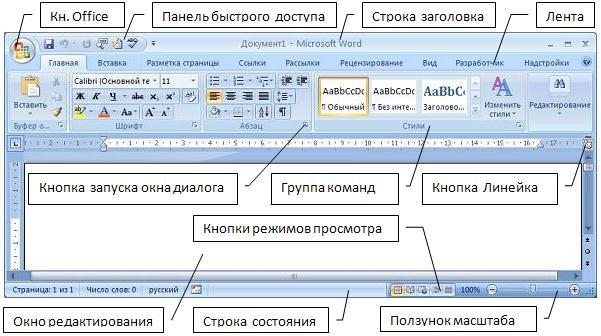
Рис. 2. Кнопка Office
Кроме Ленты и меню Файл для работы с документами в приложениях Microsoft Office 2007 применяется Панель быстрого доступа (Рис.1). По умолчанию на этой панели расположены три пиктограммы Сохранить, Отменить и Вернуть, но Панель быстрого доступа можно настраивать и помещать на нее команды необходимые для работы с документом.
В нижней части окна программы находится строка состояния. По умолчанию в этой строке (в левой части) указываются количество страниц и номер текущей страницы, количество слов, язык ввода текста; (в правой части) -режим просмотра документа, масштаб.
Кроме того, в приложениях Office 2007 применяются такие наборы команд как контекстные инструменты, вкладки которых появляются на Ленте при работе с определенным объектом в документе.
ПАРАМЕТРЫ ДОКУМЕНТА
Параметры, влияющие на внешний вид документа: Размер листа бумаги;
Ориентация страницы (книжная или альбомная); Поля страницы;
Колонтитулы; Номера страниц;
Количество колонок (газетный стиль);
Для
настройки
параметров
страницы
служит
лента
"Разметка
страницы"
(Рис.
3),
состоящая
из
следующих
панелей:
Темы;
Параметры
страницы;
Фон
страницы;
Абзац;
Упорядочить.
Рис. 3. Лента «Разметка страниц»
Кнопка "Поля" служит для установки значений полей документа.
Кнопка «Ориентация» задает расположение текста на листе: Книжная, Альбомная.
Кнопка «Размер» задает размер бумаги при выводе на печать. Для выбора нестандартного размера служит опция "Другие размеры страниц.
Кнопка «Масштаб» стандартной панели инструментов позволит изменить масштаб изображения документа на экране, если необходимо увидеть страницу документа крупным планом или обозреть ее целиком.
Для установки параметров документа в целом необходимо выполнить команду Разметка страницы → Параметры страницы задать требуемые значения параметров. Диалоговое окно Параметры страницы (Рис. 4) откроется при нажатии стрелки в правом нижнем углу группы.
Рис. 4. Диалоговое окно Параметры страницы
Нумерация страниц
В Word 2007 существует два основных способа нумерации страниц.
1. Во
вкладке
Вставка
в
группе
Колонтитулы
щелкнуть
по
кнопке
Номер
страницы, в появившемся списке выбрать один из способов
расположения
нумерации
(Вверху
страницы,
Внизу
страницы
или
На
полях
страницы),
а затем
один
из вариантов
нумерации
(Рис.5).
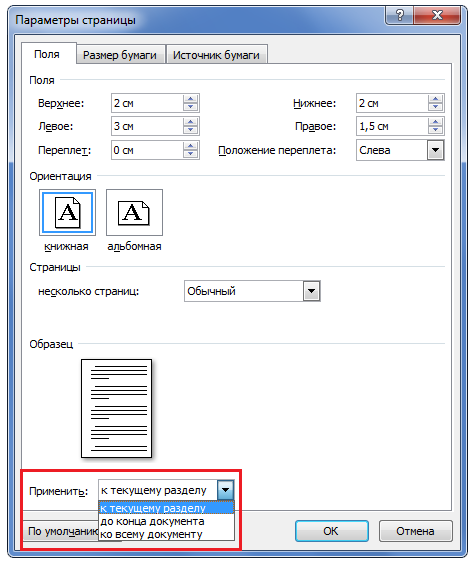
Рис. 5. Кнопка «Номер страницы»
2. В группе Колонтитулы вкладки Работа с колонтитулами/Конструктор щелкнуть по кнопке Номер страницы, в появившемся списке выбрать один из способов расположения нумерации (Вверху страницы, Внизу страницы или и), а затем один из вариантов нумерации.
При создании нумерации, в случае, если номер на первой странице не нужен, необходимо установить курсор на любой странице кроме первой. Так как, в Word 2007 по умолчанию включена функция Различать колонтитулы первой страницы, то номера на первой странице не будет. Изменить состояние колонтитулов можно в окне Параметры страницы (Рис.6) (Разметка страницы
Параметры страницы Кнопка запуска окна диалога Источник бумаги поставить галочку Различать колонтитулы первой страницы).
Рис. 6. Диалоговое окно Параметры страницы
Колонки текста (газетный стиль)
Как
правило,
документ
Word
состоит
из
одной
колонки,
однако
легко
изменить
внешний
вид
документа,
представив
текст
в
виде
газетных
колонок.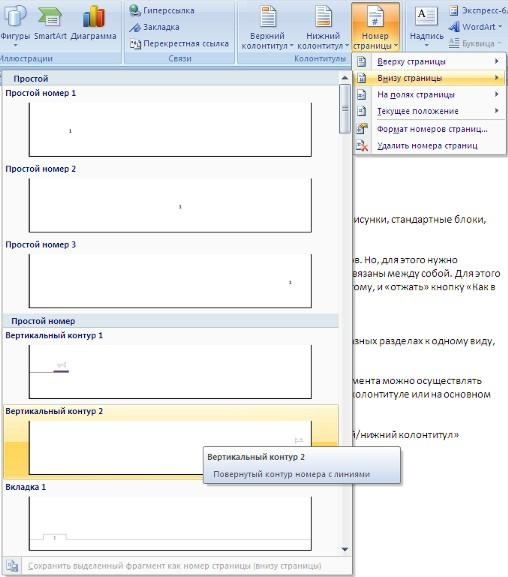

Колонки могут быть либо не связаны между собой, либо текст может переходить из нижней части одной колонки в верхнюю часть следующей.
В разных частях документа – разделах – может быть различное число колонок. До тех пор пока документ не поделен на разделы, форматирование в виде колонок применяется ко всему документу. Чтобы отформатировать только один раздел, надо поместить в любое место этого раздела курсор, а затем выполнить форматирование.
Колонки в документе можно создать одним из двух способов:
1. С помощью кнопки «Колонки» текста из стандартной панели: Выделить текст, который надо форматировать в колонки и щелкнуть по
кнопке Колонки текста, под кнопкой появится окно количества колонок; Протащить курсор мыши, чтобы выделить нужное Вам количество
колонок
2. Выделить форматируемый текст и щелкнуть по команде Колонки из меню Формат (Рис.7).
Рис. 7. Диалоговое окно Колонки
В появившемся диалоговом окне Колонки можно: Задать количество или выбрать тип колонок;
Если необходимо, изменить ширину некоторых колонок;
Пометить поле, чтобы создать колонки одинаковой ширины, при этом ширина колонок и расстояние между ними устанавливаются автоматически;
Указать, к какой части документа применяются колонки; Пометить поле, чтобы создать линию между колонками;
В окне Пример оценить результат форматирования до его применения; Пометить поле, чтобы начать новую колонку путем вставки маркера конца
колонки в местоположении курсора.
После задания всех необходимых опций щелкнуть по кнопке ОК.
ФОРМАТИРОВАНИЕ
ТЕКСТА

Форматирование – это преобразование внешнего вида текста и его расположения на странице.
В Word есть несколько способов форматирования:
Форматирование символов - применяется к отдельным символам или их группе;
Форматирование абзацев - применяется к целым абзацам; Автоформатирование - использование стилей, шаблонов и команды
Автоформат.
Большинство текстовых редакторов позволяют выделять в тексте куски, которые называют фрагментами или блоками. Чтобы форматировать фрагмент текста, необходимо его выделить. Простейший способ выделить фрагмент – нажать кнопку мыши и протащить курсор по выделяемому тексту. С выделенным блоком могут быть выполнены следующие действия:
переформатирование изменение шрифта удаление
перенос копирование.
Для форматирования используют или кнопки панели инструментов Форматирование, или соответствующие команды из меню Формат. Основные инструменты форматирования размещены на ленте вкладки "Главная":
1. Буфер обмена 2. Шрифт
3. Абзац 4. Стили
5. Редактирование
Новинкой в приложении Word 2007 является и всплывающая мини-панель форматирования (Рис. 8.), которая появляется при каждом выделении фрагмента текста. На полупрозрачной мини-панели инструментов размещены наиболее востребованные команды для форматирования абзацев и символов.
Рис. 8. Всплывающая мини-панель
Шрифт
С помощью инструментов группы Шрифт можно изменять размер, тип и начертание шрифта, для этого можно
использовать кнопки группы команд Шрифт на вкладке Главная, использовать возможности диалогового окна Шрифт, открываемого при
нажатии кнопки запуска диалогового окна или при помощи всплывающей мини-панели (Рис. 9).

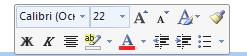
Рис. 9. Работа со шрифтами
Например, символы могут иметь полужирное, курсивное, подчеркнутое начертания, или могут быть набраны шрифтом большего размера. При применении эффекта подчеркивания можно сразу указать вид линии. Здесь же находятся кнопки, позволяющие увеличить/уменьшить размер шрифта; применить эффект надстрочного/подстрочного начертания; изменить регистр текста; его цвет; цвет выделенного фрагмента.
Для удаления символов слева от курсора используется клавиша Backspace (←), а для удаления символов справа от курсора – клавиша Delete.
Абзац
Абзац в Word состоит из содержимого и следующего за ним значка (¶) – маркера конца абзаца. Каждый раз при нажатии клавиши Enter в конце письма, заголовка, рисунка, таблицы, символа и т.п. в документ вставляется значок «¶» и создается то, что программа считает абзацем. Таким образом, Абзац – это любая часть документа, введенная от одного нажатия клавиши Enter до другого.
Маркер конца абзаца относиться к непечатаемым символам, т.е. при распечатывании документа на принтере этот символ не отображается. На экране можно сделать видимыми все непечатаемые символы, в том числе маркеры абзацев и пробелы, если нажать кнопку Непечатаемые символы на стандартной панели инструментовили через меню (Главная → Абзац → Отобразить все знаки).
Для установки абзацного отступа, левой и правой границ текста используются маркеры на горизонтальной линейке, которые можно перемещать с помощью мыши (рис. 10).
Рис.
10.
Горизонтальная
линейка
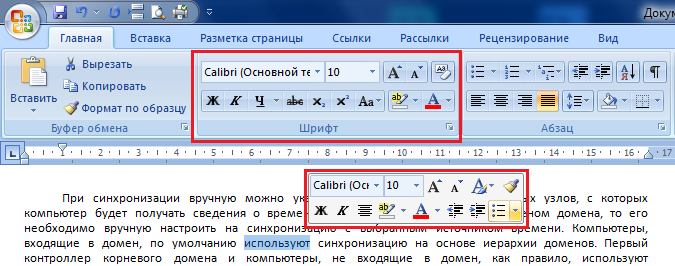
![]()

Эти установки можно выполнять также с использованием диалоговой группы Абзац (Главная → Абзац (Кнопка запуска окна диалога)). С помощью этого окна можно задавать междустрочный интервал и интервалы перед и после выделенного текста (Рис. 11).
Рис. 11. Диалоговое окно Абзац
Абзацы текста можно: Выровнять по левому краю.
Выровнять по центру.
Выровнять по правому краю. Для выравнивания текста на странице используются следующие кнопки на вкладке Главная в группе команд Абзац (Рис. 12):
Рис. 12. Выравнивание текста
ВЫДЕЛЕНИЕ И ПЕРЕМЕЩЕНИЕ ТЕКСТА
Для эффективной работы в Word необходимо знать основные способы выделения текста и быстрого перемещения по документу.
Для выделения текста обычно используют мышь или клавиатурные комбинации.
Таблица 1 - Выделение текста с помощью мыши Объект Способ
выделения
Слово Двойной
щелчок
левой
кнопкой
мыши
на
выделенном
слове
Предложение
При
нажатой
клавише
Ctrl
щелкнуть
внутри
предложения




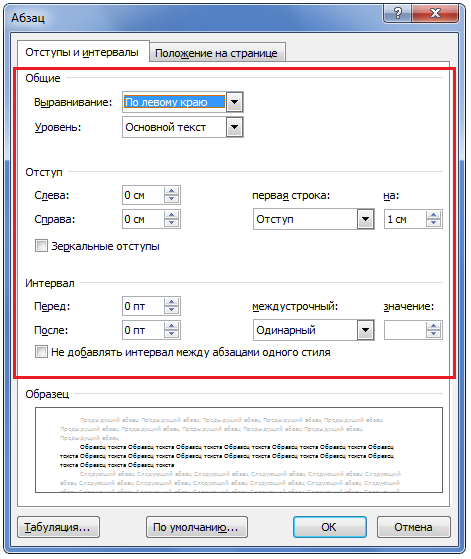

Абзац
Строка
Несколько строк Вертикальный блок текста
Трижды щелкните левой кнопкой мыши внутри вы-деляемого абзаца
Щелчок на левом поле страницы
Щелчок на левом поле страницы и, не отпуская кнопку мыши, перетащите курсор, выделяя строки
Нажмите
клавишу
Alt
и
выделите
текст
мышью










Таблица 2 - Выделение текста с помощью клавиатуры Клавиатурные Объект выделения
комбинации
Ctrl+A Весь документ
Ctrl+Shifi+ От курсора до начала слова Ctrl+Shift+ От курсора до конца слова
Ctrl+Shift+ От курсора до начала текущего абзаца Ctrl+Shift+ От курсора до конца текущего абзаца
F8 Включает режим Выделить (ВДЛ) и увеличивает область выделения
F8+F8 Слово F8+F8+F8 Предложение
Таблица 3 - Клавиатурные комбинации для перемещения по документу Клавиатурные Действие
комбинации
Ctrl+ Переход к следующему абзацу Ctrl+ Перемещение на одно слово вправо
Ctrl+End Перемещение в конец документа Ctrl+Home Перемещение в начало документа
End Перемещение в конец текущей строки Esc Отмена текущего действия
Tab Переход к следующей ячейке таблицы
ОСНОВНЫЕ ПРИЕМЫ РЕДАКТИРОВАНИЯ
Под редактированием понимается внесение любых изменений в набранный текст. Контекст – это ключевое слово или фраза, по которой вы хотите осуществить поиск.
Метод перенести-и-оставить
Word обладает полезной возможностью перемещать и копировать выделенный текст и графику посредством перетаскивания мышью (метод drag-and-drop). Правильное использование этого метода ускоряет обработку документа.
Обмен данными при помощи Буфера Обмена
Word (как и все приложения Windows) использует временную область памяти – Буфер Обмена – для хранения данных, которые вы хотите скопировать или переместить в другое место либо этого же документа, либо в другой открытый документ. Причем обмен данными можно производить между разными приложениями Windows и эти данные могут быть в текстовом, графическом или смешанном виде.
Можно нарисовать схему или рисунок в графическом редакторе Paint, скопировать иллюстрацию в буфер обмена и вставить ее в документ Word. Использование Буфера обмена для этих целей называется вырезанием, копированием и вставкой.
Копирование, вырезание и вставка
Чтобы копировать или вырезать фрагмент текста (графики) в Буфер Обмена, его надо выделить.
Следует применять команду:
копировать фрагмент в буфер обмена, если надо, чтобы он и остался в этом месте документа, и появился в другом;
вырезать фрагмент в буфер обмена, если надо удалить его из одного места документа и перенести в другое.
Вставить из буфера обмена скопированный или вырезанный туда фрагмент можно любое количество раз, при чем этот фрагмент будет появляться в том месте текста, где расположен курсор ввода.
В буфер обмена можно поместить только один фрагмент текста, и этот фрагмент будет храниться в буфере, пока Вы не поместите туда другой текст или графику или не выйдете из Word.
Операции вырезать, копировать, вставить можно выполнить: 1. либо используя кнопки стандартной панели инструментов, 2. либо соответствующие команды из меню Правка,
3. либо с помощью команд контекстного меню, которое выводится щелчком правой клавиши мыши внутри выделенного фрагмента текста (графики).
Команды «Найти» и «Заменить»
При работе с документами нередко возникает необходимость обратиться к определенному фрагменту текста. В этом случае очень удобно использовать команду Найти. Кроме того, ее можно использовать для быстрого перемещения по большому документу. В Word можно искать как слова и словосочетания, так и специальные символы, а также форматирование. Например, можно задать для поиска все числа в тексте, все слова, выделенные синим цветом, и т. д.
Чтобы
найти
данные,
необходимо
вызвать
диалоговое
окно Найти
и
заменить
(Рис.
12).
Поиск
и
замена
могут
осуществляться
с
применением
дополнительных
условий,
которые
задаются
в
поле
Параметры
поиска
(активизируется
при
щелчке
по
кнопке
Больше,
которая
превращается
в
кнопку
Меньше),
а
также при
щелчке
по
кнопкам
Формат
и/или
Специальный.






Рис. 12 Диалоговое окно Найти и заменить
Режим поиска или замены позволяет быстро найти фрагмент текста, графики или любой иной элемент документа, и, если требуется, заменить найденный фрагмент на другой. Причем замену можно произвести автоматически сразу во всем документе, сколько бы раз ни встречался там заменяемый фрагмент. Элементом поиска может быть и специальный символ, например, маркер конца абзаца или символ табуляции. Все эти действия выполняются с помощью команд Найти и Заменить из меню Правка.
Как найти текст или форматирование:
